Definiciones de almacenes de propiedades de WebDAV <propertyStores>
Información general
El módulo WebDAV está diseñado para ser compatible con varios proveedores de almacenes de propiedades, que se definen en la colección webdav/globalSettings/propertyStores. Una serie de elementos <add> define la configuración de cada proveedor de propiedades de la colección <propertyStores>.
Nota:
Actualmente, el único proveedor de almacén de propiedades es webdav_simple_prop, que almacena las propiedades WebDAV en archivos que se denominan Properties.dav en cada directorio de contenido.
Compatibilidad
| Versión | Notas |
|---|---|
| IIS 10.0 | El elemento <propertyStores> no se modificó en IIS 10.0. |
| IIS 8.5 | El elemento <propertyStores> no se modificó en IIS 8.5. |
| IIS 8.0 | El elemento <propertyStores> no se modificó en IIS 8.0. |
| IIS 7.5 | El elemento <propertyStores> se incluye como una característica de IIS 7.5. |
| IIS 7.0 | El elemento <propertyStores> se introdujo en WebDAV 7.0 como parte de una descarga independiente para IIS 7.0. |
| IIS 6,0 | N/D |
Nota:
Los módulos WebDAV 7.0 y WebDAV 7.5 publicados fuera de banda para IIS 7.0, que requerían descargar e instalar los módulos desde la siguiente dirección URL:
Con Windows 7 y Windows Server 2008 R2, el módulo WebDAV 7.5 se incluye como una característica para IIS 7.5, por lo que la descarga de WebDAV ya no es necesaria.
Configuración
Para admitir la publicación de WebDAV para el servidor web, debe instalar el módulo WebDAV. Para ello, siga estos pasos.
Windows Server 2012 o Windows Server 2012 R2
- En la barra de tareas, haga clic en Administrador del servidor.
- En Administrador del servidor, haga clic en el menú Administrar y, después, haga clic en Agregar roles y características.
- En el asistente para Agregar roles y características, haga clic en Siguiente. Seleccione el tipo de instalación y haga clic en Siguiente. Seleccione el servidor de destino y haga clic en Siguiente.
- En la página Roles de servidor, expanda Servidor web (IIS), expanda Servidor web, expanda Características HTTP comunes y después seleccione Publicación de WebDAV. Haga clic en Next.
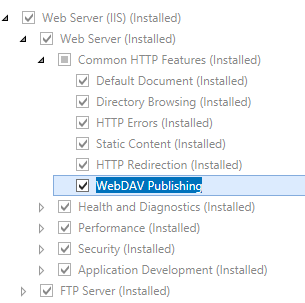
- En la página Seleccionar características, haz clic en Siguiente.
- En la página Confirmar selecciones de instalación, haga clic en Instalar.
- En la página Resultados , haga clic en Cerrar.
Windows 8 o Windows 8.1
- En la pantalla Inicio, mueva el puntero hasta la esquina inferior izquierda, haga clic con el botón derecho en el botón Inicio y, a continuación, haga clic en Panel de control.
- En Panel de control, haga clic en Programas y características y después en Activar o desactivar las características de Windows.
- Expanda Internet Information Services, expanda World Wide Web Services, expanda Características HTTP comunes, y después seleccione Publicación de WebDAV.
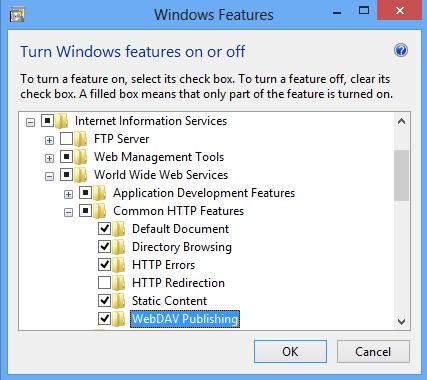
- Haga clic en OK.
- Haga clic en Cerrar.
Windows Server 2008 R2
- En la barra de tareas, haga clic en Inicio, seleccione Herramientas administrativas y, luego, haga clic en Administrador del servidor.
- En el panel de jerarquía del Administrador del servidor, expanda Roles y, luego, haga clic en Servidor web (IIS).
- En el panel Servidor web (IIS), desplácese hasta la sección Servicios de rol y, luego, haga clic en Agregar servicios de rol.
- En la página Seleccionar servicios de rol del Asistente para agregar servicios de rol, expanda Características HTTP comunes, seleccione Publicación de WebDAV y después haga clic en Siguiente.
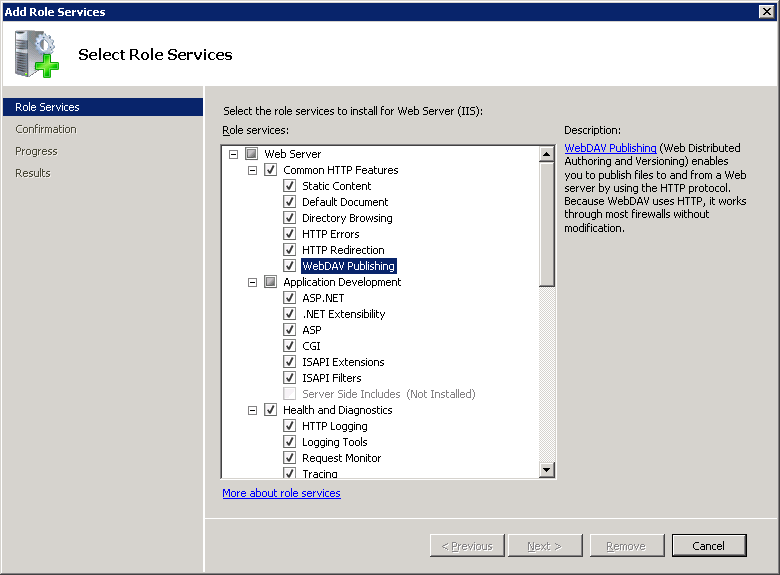
- En la página Confirmar selecciones de instalación, haz clic en Instalar.
- En la página Resultados , haga clic en Cerrar.
Windows 7
- En la barra de tareas, haga clic en Inicio y, luego, haga clic en Panel de control.
. En Panel de control, haga clic en Programas y características y después en Activar o desactivar las características de Windows.
. Expanda Internet Information Services, después World Wide Web Services y, a continuación, Características HTTP comunes.
. Seleccione Publicación de WebDAV y haga clic en Aceptar.
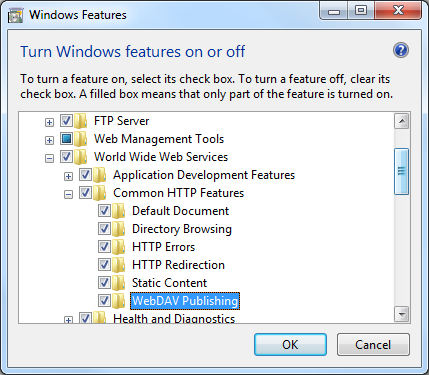
Windows Server 2008 o Windows Vista
Descargue el paquete de instalación desde la siguiente dirección URL:
Siga las instrucciones del siguiente tutorial para instalar el módulo de WebDAV:
Procedimientos
Configuración de propiedades de WebDAV para un sitio web
Abra el Administrador de Internet Information Services (IIS):
Si usa Windows Server 2012 o Windows Server 2012 R2:
- En la barra de tareas, haga clic en Administrador del servidor, en Herramientas y, a continuación, en Administrador de Internet Information Services (IIS).
Si usa Windows 8 o Windows 8.1:
- Mantenga presionada la tecla Windows, presione la letra X y haga clic en Panel de control.
- En Panel de control, haga clic en Herramientas administrativas y, a continuación, haga doble clic en Administrador de Internet Information Services (IIS).
Si usa Windows Server 2008 o Windows Server 2008 R2:
- En la barra de tareas, haga clic en Inicio, seleccione Herramientas administrativas y, a continuación, haga clic en Administrador de Internet Information Services (IIS).
Si usa Windows Vista o Windows 7:
- En la barra de tareas, haga clic en Inicio y, luego, haga clic en Panel de control.
- Haga doble clic en Herramientas administrativas y, a continuación, haga doble clic en Administrador de Internet Information Services (IIS).
En el panel Conexiones, expanda el nombre del servidor, expanda el nodo Sitios y, a continuación, haga clic en el nombre del sitio.
En el panel Inicio del sitio, haga doble clic en Reglas de creación de WebDAV.
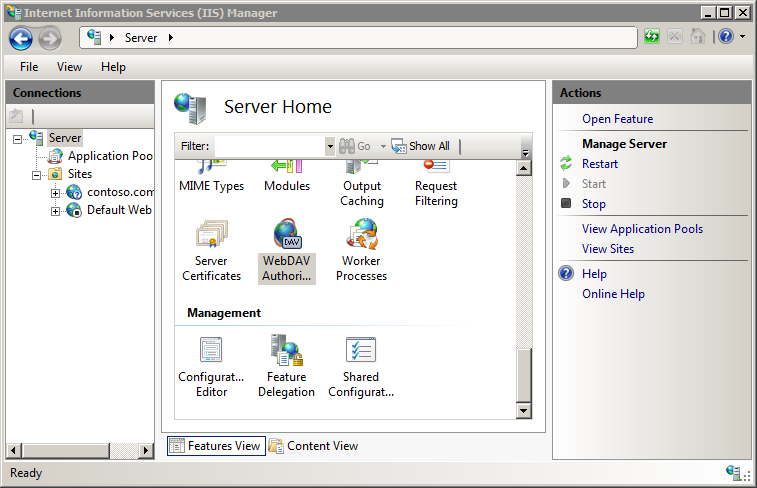
Cuando se muestre la página Reglas de creación de WebDAV, haga clic en Configuración de WebDAV del panel Acciones.
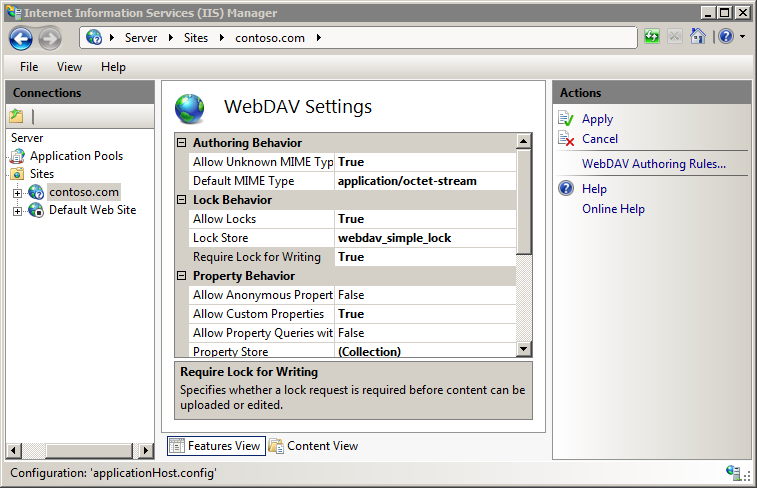
Cuando aparezca la página Configuración de WebDAV, especifique las siguientes opciones en la sección Comportamiento de propiedades:
Establezca Permitir consultas de propiedades anónimas en False.
Establezca Permitir propiedades personalizadas en True.
Establezca Permitir consultas de propiedad con profundidad infinita en False.
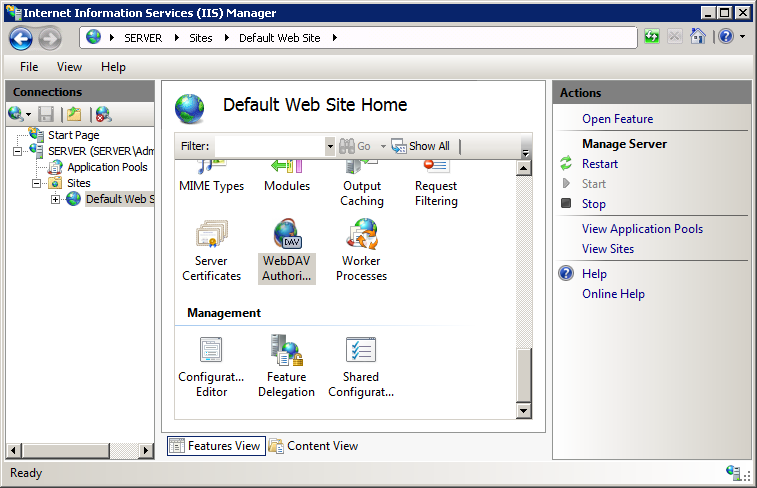
Haga clic en el botón de puntos suspensivos (...) para iniciar el Editor de colección de espacios de nombres.
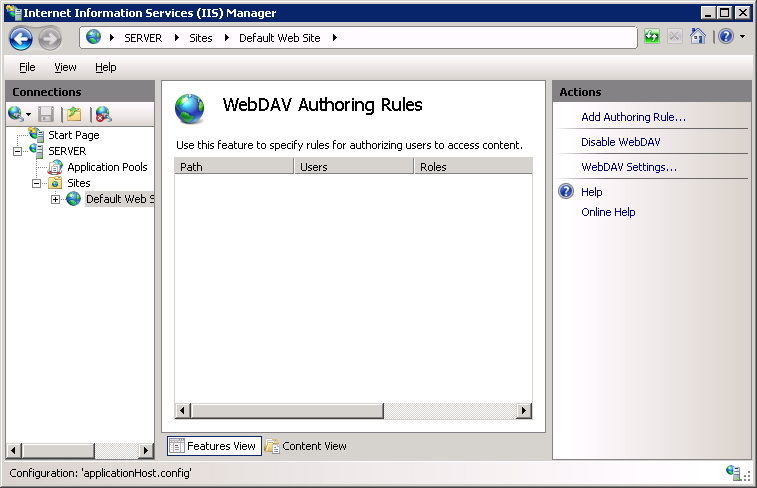
Haga clic en Agregar y elija webdav_simple_prop en la lista desplegable.
Especifique "*" para XmlNameSpace y haga clic en Aceptar.
Una vez que haya finalizado los pasos anteriores, haga clic en Aplicar en el panel Acciones.
Configuración
El elemento <propertyStores> solo es configurable a nivel global en el archivo ApplicationHost.config. Se omite cualquier configuración en el nivel de sitio o aplicación o en los archivos Web.config.
Atributos
Ninguno.
Elementos secundarios
| Elemento | Descripción |
|---|---|
add |
Elemento opcional. Especifica la configuración de un proveedor de almacén de propiedades. |
Ejemplo de configuración
En el ejemplo siguiente se muestra un elemento de ejemplo <globalSettings> para un servidor de WebDAV. En este ejemplo se definen los proveedores sencillos integrados para bloqueos y propiedades, y se habilitan los bloqueos de WebDAV para el servidor.
<system.webServer>
<webdav>
<globalSettings>
<propertyStores>
<add name="webdav_simple_prop" image="%windir%\system32\inetsrv\webdav_simple_prop.dll" />
</propertyStores>
<lockStores>
<add name="webdav_simple_lock" image="%windir%\system32\inetsrv\webdav_simple_lock.dll" />
</lockStores>
</globalSettings>
<authoring>
<locks enabled="true" lockStore="webdav_simple_lock" />
</authoring>
</webdav>
</system.webServer>
Código de ejemplo
Nota:
Las colecciones propertyStores y lockStores se rellenan con los proveedores de propiedades y bloqueos incorporados al instalar WebDAV. Estas colecciones de proveedores no son extensibles en este momento, por lo que los ejemplos de código de esta sección solo son para referencia.
Los siguientes ejemplos establecen la configuración global de WebDAV para volver a agregar los proveedores integrados de propiedades y bloqueos que se copian en su sistema al instalar el módulo WebDAV.
AppCmd.exe
appcmd.exe set config -section:system.webServer/webdav/globalSettings /+"propertyStores.[name='webdav_simple_prop',image='%windir%\system32\inetsrv\webdav_simple_prop.dll']" /commit:apphost
appcmd.exe set config -section:system.webServer/webdav/globalSettings /+"lockStores.[name='webdav_simple_lock',image='%windir%\system32\inetsrv\webdav_simple_lock.dll']" /commit:apphost
Nota:
Debe asegurarse de establecer el parámetro de confirmación en apphost cuando use AppCmd.exe para configurar estas opciones. Esto confirma los valores de configuración en la sección de ubicación adecuada del archivo ApplicationHost.config.
C#
using System;
using System.Text;
using Microsoft.Web.Administration;
internal static class Sample
{
private static void Main()
{
using (ServerManager serverManager = new ServerManager())
{
Configuration config = serverManager.GetApplicationHostConfiguration();
ConfigurationSection globalSettingsSection = config.GetSection("system.webServer/webdav/globalSettings");
ConfigurationElementCollection propertyStoresCollection = globalSettingsSection.GetCollection("propertyStores");
ConfigurationElement addElement = propertyStoresCollection.CreateElement("add");
addElement["name"] = @"webdav_simple_prop";
addElement["image"] = @"%windir%\system32\inetsrv\webdav_simple_prop.dll";
propertyStoresCollection.Add(addElement);
ConfigurationElementCollection lockStoresCollection = globalSettingsSection.GetCollection("lockStores");
ConfigurationElement addElement1 = lockStoresCollection.CreateElement("add");
addElement1["name"] = @"webdav_simple_lock";
addElement1["image"] = @"%windir%\system32\inetsrv\webdav_simple_lock.dll";
lockStoresCollection.Add(addElement1);
serverManager.CommitChanges();
}
}
}
VB.NET
Imports System
Imports System.Text
Imports Microsoft.Web.Administration
Module Sample
Sub Main()
Dim serverManager As ServerManager = New ServerManager
Dim config As Configuration = serverManager.GetApplicationHostConfiguration
Dim globalSettingsSection As ConfigurationSection = config.GetSection("system.webServer/webdav/globalSettings")
Dim propertyStoresCollection As ConfigurationElementCollection = globalSettingsSection.GetCollection("propertyStores")
Dim addElement As ConfigurationElement = propertyStoresCollection.CreateElement("add")
addElement("name") = "webdav_simple_prop"
addElement("image") = "%windir%\system32\inetsrv\webdav_simple_prop.dll"
propertyStoresCollection.Add(addElement)
Dim lockStoresCollection As ConfigurationElementCollection = globalSettingsSection.GetCollection("lockStores")
Dim addElement1 As ConfigurationElement = lockStoresCollection.CreateElement("add")
addElement1("name") = "webdav_simple_lock"
addElement1("image") = "%windir%\system32\inetsrv\webdav_simple_lock.dll"
lockStoresCollection.Add(addElement1)
serverManager.CommitChanges()
End Sub
End Module
JavaScript
var adminManager = new ActiveXObject('Microsoft.ApplicationHost.WritableAdminManager');
adminManager.CommitPath = "MACHINE/WEBROOT/APPHOST";
var globalSettingsSection = adminManager.GetAdminSection("system.webServer/webdav/globalSettings", "MACHINE/WEBROOT/APPHOST");
var propertyStoresCollection = globalSettingsSection.ChildElements.Item("propertyStores").Collection;
var addElement = propertyStoresCollection.CreateNewElement("add");
addElement.Properties.Item("name").Value = "webdav_simple_prop";
addElement.Properties.Item("image").Value = "%windir%\\system32\\inetsrv\\webdav_simple_prop.dll";
propertyStoresCollection.AddElement(addElement);
var lockStoresCollection = globalSettingsSection.ChildElements.Item("lockStores").Collection;
var addElement1 = lockStoresCollection.CreateNewElement("add");
addElement1.Properties.Item("name").Value = "webdav_simple_lock";
addElement1.Properties.Item("image").Value = "%windir%\\system32\\inetsrv\\webdav_simple_lock.dll";
lockStoresCollection.AddElement(addElement1);
adminManager.CommitChanges();
VBScript
Set adminManager = createObject("Microsoft.ApplicationHost.WritableAdminManager")
adminManager.CommitPath = "MACHINE/WEBROOT/APPHOST"
Set globalSettingsSection = adminManager.GetAdminSection("system.webServer/webdav/globalSettings", "MACHINE/WEBROOT/APPHOST")
Set propertyStoresCollection = globalSettingsSection.ChildElements.Item("propertyStores").Collection
Set addElement = propertyStoresCollection.CreateNewElement("add")
addElement.Properties.Item("name").Value = "webdav_simple_prop"
addElement.Properties.Item("image").Value = "%windir%\system32\inetsrv\webdav_simple_prop.dll"
propertyStoresCollection.AddElement(addElement)
Set lockStoresCollection = globalSettingsSection.ChildElements.Item("lockStores").Collection
Set addElement1 = lockStoresCollection.CreateNewElement("add")
addElement1.Properties.Item("name").Value = "webdav_simple_lock"
addElement1.Properties.Item("image").Value = "%windir%\system32\inetsrv\webdav_simple_lock.dll"
lockStoresCollection.AddElement(addElement1)
adminManager.CommitChanges()